如何在Matplotlib中添加图例
参考:how to add legend in matplotlib
Matplotlib是一个Python的绘图库,广泛用于绘制各种类型的图表。在创建图表时,我们经常需要添加图例以帮助观众更好地理解图表内容。本文将详细介绍如何在Matplotlib中添加图例。
基础概念
在Matplotlib中,图例是一个解释图表中各个元素含义的标签。我们可以通过添加图例来标识不同数据系列或不同图表元素,使得图表更易于理解。
在线性图中添加图例
在线性图中,我们可以使用legend方法来添加图例。以下是一个简单的示例代码:
import matplotlib.pyplot as plt
x = [1, 2, 3, 4, 5]
y1 = [2, 3, 5, 7, 11]
y2 = [1, 4, 9, 16, 25]
plt.plot(x, y1, label='Series 1')
plt.plot(x, y2, label='Series 2')
plt.legend()
plt.show()
Output:
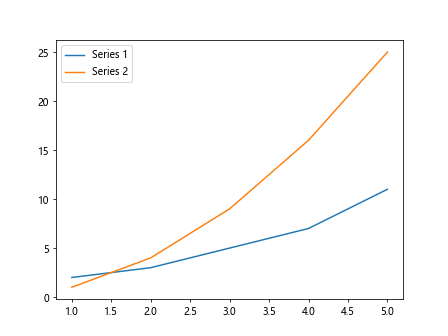
在这个示例中,我们使用plot方法绘制了两个数据系列,并通过label参数指定了它们的标签。然后使用legend方法添加图例。
自定义图例位置
我们可以使用loc参数来自定义图例的位置。以下是一个示例代码:
import matplotlib.pyplot as plt
x = [1, 2, 3, 4, 5]
y1 = [2, 3, 5, 7, 11]
y2 = [1, 4, 9, 16, 25]
plt.plot(x, y1, label='Series 1')
plt.plot(x, y2, label='Series 2')
plt.legend(loc='upper right')
plt.show()
Output:
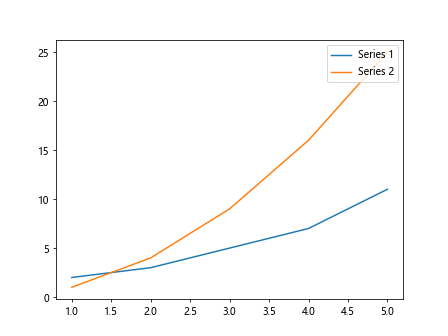
在这个示例中,我们通过loc='upper right'指定了图例在右上角显示。
改变图例样式
我们可以通过legend方法的一些参数来改变图例的样式,如shadow、borderpad、title等。以下是一个示例代码:
import matplotlib.pyplot as plt
x = [1, 2, 3, 4, 5]
y1 = [2, 3, 5, 7, 11]
y2 = [1, 4, 9, 16, 25]
plt.plot(x, y1, label='Series 1')
plt.plot(x, y2, label='Series 2')
plt.legend(loc='upper right', shadow=True, borderpad=1)
plt.title('Legend Example')
plt.show()
Output:
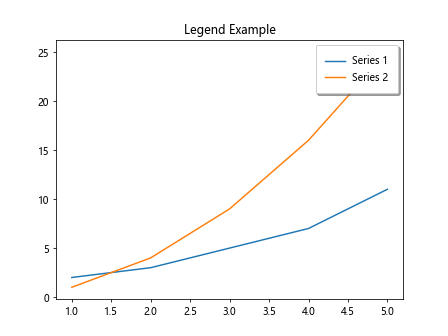
在这个示例中,我们添加了阴影效果,并设置了边框的内边距为1。
在散点图中添加图例
在散点图中,我们也可以使用legend方法添加图例。以下是一个示例代码:
import numpy as np
import matplotlib.pyplot as plt
x = np.random.rand(50)
y = np.random.rand(50)
colors = np.random.rand(50)
sizes = 1000 * np.random.rand(50)
plt.scatter(x, y, c=colors, s=sizes, alpha=0.5, label='Scatter Plot')
plt.legend()
plt.show()
Output:
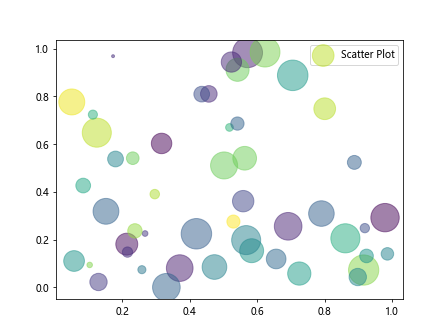
在这个示例中,我们使用scatter方法绘制了一个散点图,并使用label参数指定了图例的标签。
水平图例
有时候我们希望将图例显示在图表的底部,这时可以使用legend方法的bbox_to_anchor参数。以下是一个示例代码:
import numpy as np
import matplotlib.pyplot as plt
x = [1, 2, 3, 4, 5]
y1 = [2, 3, 5, 7, 11]
y2 = [1, 4, 9, 16, 25]
plt.plot(x, y1, label='Series 1')
plt.plot(x, y2, label='Series 2')
plt.legend(loc='upper right', bbox_to_anchor=(0.5, -0.1), ncol=2)
plt.show()
Output:
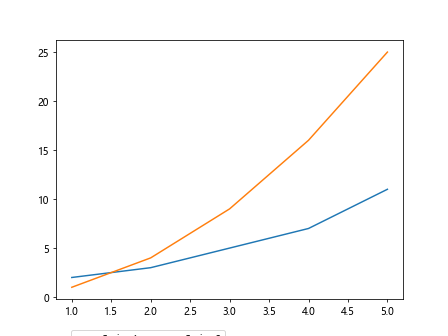
在这个示例中,我们通过bbox_to_anchor=(0.5, -0.1)将图例显示在底部,并指定了每行有两个图例。
使用图例对象
有时候我们希望对图例进行更精细的控制,可以使用legend方法的返回值来获取图例对象,再对其进行操作。以下是一个示例代码:
import numpy as np
import matplotlib.pyplot as plt
x = [1, 2, 3, 4, 5]
y1 = [2, 3, 5, 7, 11]
y2 = [1, 4, 9, 16, 25]
line1, = plt.plot(x, y1, label='Series 1')
line2, = plt.plot(x, y2, label='Series 2')
legend = plt.legend()
# 修改图例的字体大小为12
for text in legend.get_texts():
text.set_fontsize(12)
plt.show()
Output:
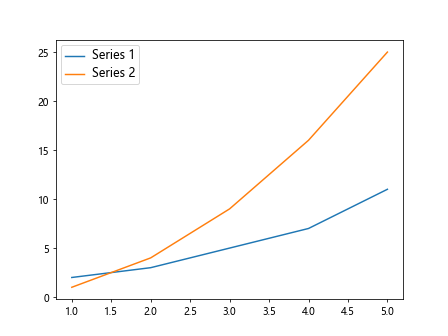
在这个示例中,我们获取了图例对象,并通过set_fontsize方法设置了字体大小。
多列图例
当图例项过多时,我们可以使用ncol参数来设置图例显示的列数。以下是一个示例代码:
import numpy as np
import matplotlib.pyplot as plt
x = [1, 2, 3, 4, 5]
y1 = [2, 3, 5, 7, 11]
y2 = [1, 4, 9, 16, 25]
plt.plot(x, y1, label='Series 1')
plt.plot(x, y2, label='Series 2')
plt.plot(x, y1[::-1], label='Series 3')
plt.plot(x, y2[::-1], label='Series 4')
plt.legend(ncol=2)
plt.show()
Output:
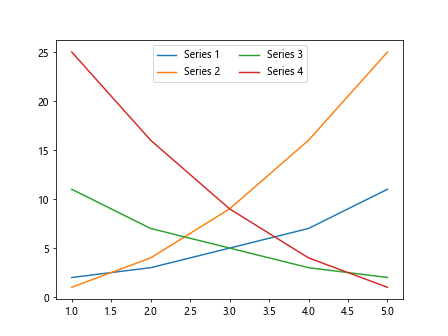
在这个示例中,我们有四个图例项,通过ncol=2将图例显示为两列。
使用图例处理多个子图
当我们有多个子图时,通常希望它们共享一个图例。以下是一个示例代码:
import numpy as np
import matplotlib.pyplot as plt
x = [1, 2, 3, 4, 5]
y1 = [2, 3, 5, 7, 11]
y2 = [1, 4, 9, 16, 25]
fig, axes = plt.subplots(2, 1)
for index, ax in enumerate(axes):
ax.plot(x, y1, label='Series 1')
ax.plot(x, y2, label='Series 2')
ax.legend()
plt.show()
Output:
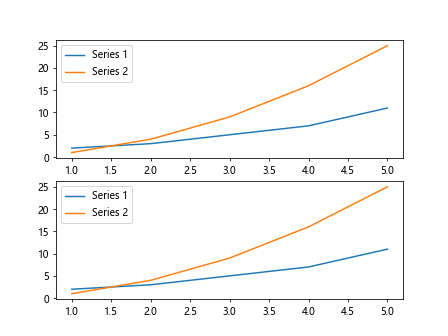
在这个示例中,我们创建了两个子图,并在每个子图中添加了相同的图例。
自定义图例标记
在Matplotlib中,我们可以使用不同的标记方式来表示不同的图例项,如实心圆、空心正方形等。以下是一个示例代码:
import numpy as np
import matplotlib.pyplot as plt
x = [1, 2, 3, 4, 5]
y1 = [2, 3, 5, 7, 11]
y2 = [1, 4, 9, 16, 25]
plt.plot(x, y1, marker='o', label='Series 1')
plt.plot(x, y2, marker='s', label='Series 2')
plt.legend()
plt.show()
Output:
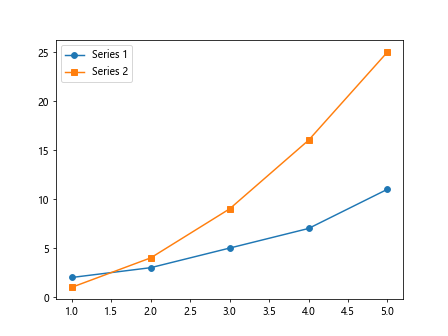
在这个示例中,我们分别使用实心圆和空心正方形来表示不同的图例项。
结论
本文详细介绍了在Matplotlib中添加图例的方法,包括在线性图、散点图,以及一些图例样式的设置。通过合理使用图例,我们可以使图表更加清晰、易于理解。
 极客教程
极客教程